AVIF in JFIF konvertieren
Konvertieren Sie AVIF bilder in das JFIF Format, bearbeiten und optimieren Sie bilder online und kostenlos.

AVIF, oder AV1 Image File Format, ist ein modernes Bildformat, das aus dem AV1-Videocodec der Alliance for Open Media entwickelt wurde. Es bietet qualitativ hochwertige Bilder mit überlegener Kompressionseffizienz im Vergleich zu traditionellen Formaten wie JPEG und PNG. Dieses Format unterstützt erweiterte Funktionen wie HDR (High Dynamic Range), WCG (Wide Color Gamut), 10-Bit-Farbtiefe und Alphatransparenz. Dies macht es ideal für Webentwickler und digitale Inhaltsersteller, die Leistung und visuelle Qualität optimieren möchten. Seit seiner Einführung im Jahr 2018 hat AVIF aufgrund seiner Open-Source-Natur und Effektivität bei der Reduzierung von Dateigrößen ohne Qualitätsverlust schnell an Bedeutung gewonnen.
Das JPEG File Interchange Format (JFIF), entwickelt von der Joint Photographic Experts Group, ist eine standardisierte Methode zur Speicherung und Übertragung von JPEG-komprimierten Bildern. 1991 eingeführt, sorgt JFIF für Kompatibilität und Interoperabilität zwischen verschiedenen Plattformen und Anwendungen. Es wird umfassend in der digitalen Bildbearbeitung und Multimedia für effiziente Bildkomprimierung verwendet, was die Dateigröße ohne signifikanten Qualitätsverlust reduziert. Als weit verbreitetes Format unterstützt JFIF eine Vielzahl von Geräten und Software und ist somit eine zentrale Komponente in der Computergrafik und im Online-Bildsharing.
Wählen Sie eine beliebige AVIF bild von Ihrem Computer aus, oder ziehen Sie eine AVIF-Datei auf diese Seite.
Überprüfen Sie die Dateivorschau schnell und verwenden Sie die AVIF-zu-JFIF-Tools, wenn Sie die Konvertierungseinstellungen ändern müssen.
Warten Sie ein paar Sekunden, bis der Konverter die harte Arbeit erledigt hat, dann laden Sie Ihre JFIF-Datei herunter.
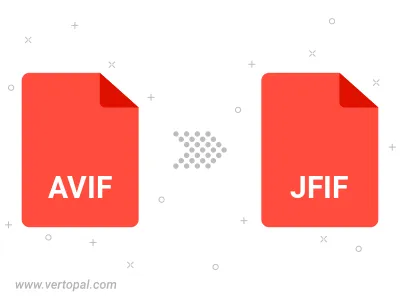
Drehen Sie AVIF nach rechts (90° im Uhrzeigersinn), nach links (90° gegen den Uhrzeigersinn), 180° und konvertieren Sie es in in JFIF.
Spiegeln Sie AVIF vertikal und/oder horizontal und konvertieren Sie es in in JFIF.
Konvertieren Sie AVIF in JFIF und ändern Sie die JFIF-Qualität, indem Sie den JPEG-Kompressionsgrad anpassen.
Konvertieren Sie AVIF in progressives JFIF.
Befolgen Sie die unten stehenden Schritte, wenn Sie Vertopal CLI auf Ihrem macOS-System installiert haben.
cd zum AVIF-Dateiort oder fügen Sie den Pfad zu Ihrer Eingabedatei hinzu.Befolgen Sie die unten stehenden Schritte, wenn Sie Vertopal CLI auf Ihrem Windows-System installiert haben.
cd zum AVIF-Dateiort oder fügen Sie den Pfad zu Ihrer Eingabedatei hinzu.Befolgen Sie die unten stehenden Schritte, wenn Sie Vertopal CLI auf Ihrem Linux-System installiert haben.
cd zum AVIF-Dateiort oder fügen Sie den Pfad zu Ihrer Eingabedatei hinzu.